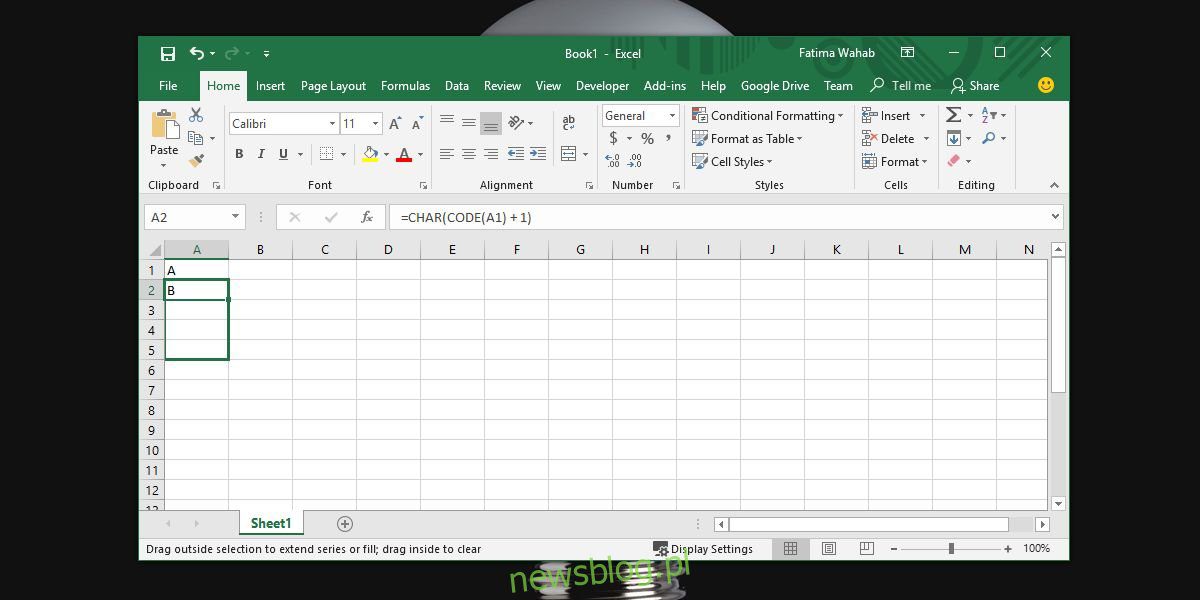
Microsoft Excel có một tính năng tự động hoàn thành gọn gàng có thể hoàn thành các chuỗi như ngày trong tuần, tháng trong năm hoặc các số trong một chuỗi như số lẻ hoặc số chẵn, v.v. Rất tiếc, tính năng này không hỗ trợ các chữ cái trong bảng chữ cái. Điều này có nghĩa là bạn không thể tự động điền các chữ cái từ AZ trong Exce bằng chức năng tương tự. Bạn có thể giải quyết vấn đề này bằng cách sử dụng một mẫu.
Tự động điền trong Excel
Nếu bạn chưa bao giờ nghe nói về tính năng này, thì nó hoạt động như thế này. Nếu bạn đang cố gắng tự động điền các tháng trong năm, hãy nhập tháng đầu tiên, tức là tháng 1 vào một ô và sau đó là tháng 2 vào ô tiếp theo. Chọn cả hai và di chuyển con trỏ đến góc dưới bên phải của ô thứ hai (ô từ tháng Hai). Nó sẽ thay đổi thành một dấu cộng. Nhấp và kéo nó đến cuối và nó sẽ lấp đầy các tháng còn lại. Điều này cũng hữu ích để điền vào các công thức.
Khi bạn sử dụng cái này với các chữ cái trong bảng chữ cái, nó không hoạt động. Để tự động điền các chữ cái từ A-Z, bạn cần sử dụng một mẫu.
Chữ cái tự động điền từ A-Z
Trong Excel, gõ chữ A trong ô. Trong ô tiếp theo, hãy nhập công thức sau và thay thế địa chỉ ô bằng địa chỉ của ô mà bạn đã nhập A. Ô mà bạn nhập công thức sẽ hiển thị B.
=CHAR(CODE(A1) + 1)
Sau đó nhấp vào góc dưới bên phải của ô mà bạn đã dán công thức và con trỏ sẽ chuyển thành dấu cộng. Kéo nó xuống và các chữ cái sẽ tự động điền vào.
Bạn có thể bắt đầu với bất kỳ chữ cái nào. Bạn không nhất thiết phải bắt đầu bằng chữ A. Tuy nhiên, khi bạn đến cuối bảng chữ cái, công thức này sẽ bắt đầu điền nó bằng các ký tự khác như dấu ngoặc vuông, dấu gạch dưới, nút bên trái và sau đó các chữ cái sẽ bắt đầu thấp hơn trường hợp một lần nữa. Nó sẽ không bắt đầu điền các chữ cái như Excel thực hiện đối với các cột khi hết chữ cái.
Công thức sử dụng một hàm Char có thể điền vào các giá trị ASCII. Các giá trị này tồn tại trong một chuỗi mà bạn có thể sử dụng để tạo lợi thế cho mình, nhưng nó có giới hạn của nó. Bạn có thể bắt đầu lại chuỗi bằng cách nhập A vào ô tiếp theo sau khi đến Z. Thật không may, nếu bạn cố gắng sử dụng AA, AB và AC và cố gắng tạo một chuỗi từ nó như bạn có thể làm với số lẻ hoặc số chẵn, thì Excel sẽ không thành công’ t làm theo.
